Excel에서 두 날짜 사이의 백분율을 계산하는 방법은 무엇입니까?
Excel에서 진행 중인 프로젝트를 관리하거나 예정된 작업의 진행 상황을 모니터링할 때, 오늘 날짜를 기준으로 작업 기간 중 얼마나 많은 시간이 경과했는지 계산해야 하는 경우가 많습니다. 이를 통해 경과된 시간을 전체 계획된 기간에 대한 백분율로 표현하여 프로젝트가 일정보다 앞서 있는지, 예정대로 진행 중인지, 아니면 지연되고 있는지를 평가할 수 있습니다. 예를 들어, 각각 시작 날짜와 종료 날짜가 있는 작업 목록이 포함된 워크시트를 가지고 있을 수도 있습니다. 오늘 날짜 기준으로 각 작업의 예정된 기간 중 몇 퍼센트가 지났는지 알고 싶을 것입니다. 이 튜토리얼에서는 Excel에서 이를 수행하기 위한 실용적인 방법들을 안내하고, 진행률 백분율 업데이트를 자동화하는 방법들을 설명하며, 조건부 서식 사용을 통해 이러한 결과를 기반으로 작업을 시각적으로 강조하는 방법을 보여줍니다.
다음 스크린샷은 시작 날짜, 종료 날짜 및 원하는 완료율이 계산된 샘플 작업 목록을 보여줍니다:
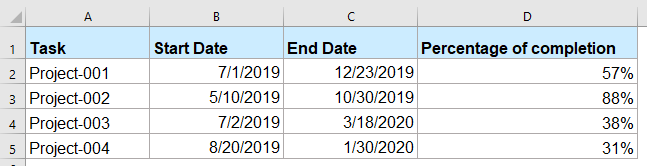
수식을 사용하여 두 날짜 사이의 완료율 백분율 계산하기
두 날짜 사이의 작업 완료율을 계산하기 위해 Excel의 DATEDIF 및 TODAY 함수를 기반으로 한 공식을 사용할 수 있습니다. 이 접근 방식은 소규모 작업을 다루고 데이터 세트가 자주 변경되지 않는 경우 적합합니다.
1. 결과를 확인하려는 행의 빈 셀에(예: 셀 D2) 다음 공식을 입력하세요:
=(DATEDIF(B2,TODAY(),"d")+1)/(DATEDIF(B2,C2,"d")+1)매개변수 설명:
B2 는 작업의 시작 날짜가 있는 셀이며, 그리고 C2 는 작업의 종료 날짜가 있는 셀입니다. TODAY() 는 오늘 날짜를 자동으로 반환하므로, 이 공식은 작업이 시작된 이후 경과한 일수를 계산하고 이를 작업의 전체 예정된 길이로 나눕니다.
2. 공식을 입력한 후, 모든 필요한 행에 대해 공식을 복사하기 위해 채우기 핸들을 아래로 드래그하세요. 그러면 각 행은 오늘 날짜를 기준으로 해당 작업의 현재 완료율을 표시합니다. 아래 예제는 이를 여러 작업에 적용한 것을 보여줍니다:
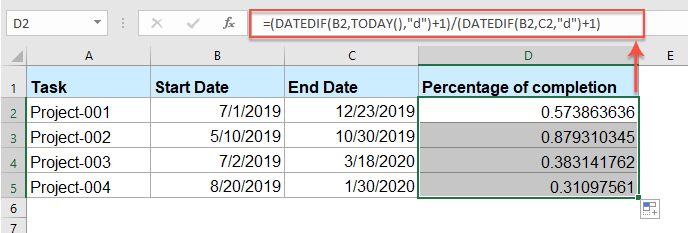
3. 모든 계산된 셀을 선택하세요. 홈 탭으로 이동하여 숫자 그룹의 백분율 스타일 버튼을 클릭하여 값을 백분율 형식으로 표시합니다. 더 선호하는 정밀도를 위해 소수점 증가 및 감소 버튼을 사용하여 소수 자리 수를 추가로 조정할 수 있습니다.
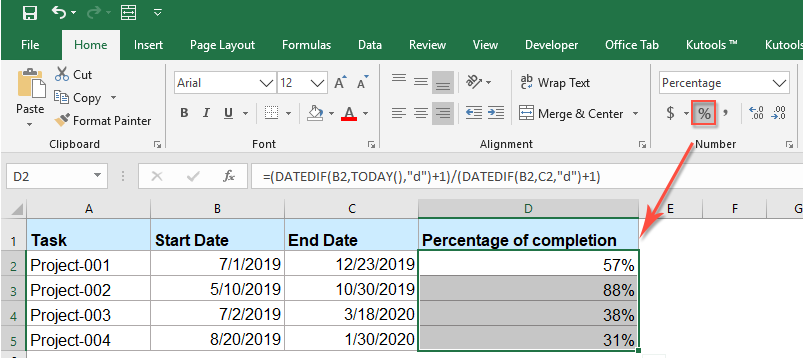
주의: 이 접근법은 매우 유연하지만, 모든 날짜 셀이 Excel에서 실제 날짜로 포맷되어 있는지 확인해야 합니다. 그렇지 않으면 오류 또는 잘못된 값이 발생할 수 있습니다.
결과를 매일 자동으로 업데이트하려면, workbook이 다시 계산되거나 열릴 때마다 TODAY()를 사용하면 백분율이 현재 진행 상태를 반영하도록 할 수 있습니다. 그러나 수동으로 입력된 고정값(즉, TODAY() 대신)을 참조하는 경우 시간이 지남에 따라 이러한 날짜를 직접 업데이트해야 합니다.
VBA 코드 – 행 및 날짜에 걸쳐 동적 업데이트를 위한 백분율 계산 자동화
워크시트에 시작 및 종료 날짜가 정의된 많은 작업이 포함되어 있다면 VBA를 사용하여 오늘 날짜를 기반으로 각 작업의 진행률 백분율을 자동으로 계산할 수 있습니다. 이 방법은 수식을 수동으로 채우지 않고도 행 간에 작업 진행률을 동적으로 업데이트하려는 경우에 유용합니다. 매크로는 각 행을 순환하면서 오늘 날짜를 작업의 시작 및 종료 날짜와 비교하고, 경과된 시간을 전체 기간의 백분율로 계산합니다. 결과는 대상 열에 삽입되어 각 작업이 어디까지 진행되었는지를 빠르게 파악할 수 있도록 합니다.
1. Alt + F11을 눌러 Microsoft Visual Basic for Applications 편집기를 엽니다. VBA 편집기에서 삽입 > 모듈로 이동하여 새 모듈을 만들고, 다음 코드를 붙여넣으세요:
Sub UpdateTaskCompletionPercent()
'Updated by Extendoffice 20250724
Dim ws As Worksheet
Dim lastRow As Long
Dim i As Long
Dim StartDateCol As String, EndDateCol As String, PercentCol As String
Dim startDate As Variant, endDate As Variant, todayDate As Date
Dim pct As Double
On Error Resume Next
xTitleId = "KutoolsforExcel"
Set ws = Application.ActiveSheet
' Adjust these column letters as needed
StartDateCol = "B"
EndDateCol = "C"
PercentCol = "D"
todayDate = Date
lastRow = ws.Cells(ws.Rows.Count, StartDateCol).End(xlUp).Row
For i = 2 To lastRow ' Skip header
startDate = ws.Cells(i, StartDateCol).Value
endDate = ws.Cells(i, EndDateCol).Value
If IsDate(startDate) And IsDate(endDate) Then
If endDate >= startDate Then
If todayDate < startDate Then
pct = 0
ElseIf todayDate >= endDate Then
pct = 1
Else
pct = (todayDate - startDate + 1) / (endDate - startDate + 1)
End If
ws.Cells(i, PercentCol).Value = pct
ws.Cells(i, PercentCol).NumberFormat = "0.00%"
Else
ws.Cells(i, PercentCol).Value = "Invalid dates"
End If
Else
ws.Cells(i, PercentCol).Value = "Date error"
End If
Next i
End Sub2. 코드를 입력한 후, 다음 키를 누릅니다: F5 (또는 ![]() 실행 버튼을 클릭하여) 스크립트를 실행합니다. 이 배치 작업은 즉시 현재 날짜를 기준으로 각 행의 백분율 열(D)을 채웁니다.
실행 버튼을 클릭하여) 스크립트를 실행합니다. 이 배치 작업은 즉시 현재 날짜를 기준으로 각 행의 백분율 열(D)을 채웁니다.
참고 및 문제 해결:
- 작업 데이터가 다른 열에 있는 경우 코드에서
StartDateCol,EndDateCol및PercentCol을 시트 레이아웃에 맞게 조정하세요. - 스크립트가 "날짜 오류" 또는 "잘못된 날짜"를 표시하는 경우 빈 행, 잘못된 날짜 입력 또는 겹치거나 잘못된 시작-종료 날짜를 확인하세요.
- 이 접근법은 특히 대량의 데이터 수정 후 또는 다른 출처에서 가져온 경우에도 모든 작업에 대해 백분율 계산이 정확하게 유지되고 업데이트되도록 보장합니다.
이 VBA 솔루션은 수식을 수동으로 복사하는 것이 비효율적인 재발성 데이터 준비 및 자동화된 보고에 실용적입니다.
관련 백분율 문서:
- 백분율 할인으로부터 원래 가격 계산하기
- 보통, 우리의 일상 생활에서, 쇼핑몰에서 할인된 제품들이 있습니다. 다음과 같은 스크린샷처럼 할인된 가격과 백분율 할인이 주어진다면, Excel에서 그 제품의 원래 가격을 어떻게 계산할 수 있습니까?
- 경과된 년도 또는 월의 백분율 계산하기
- 워크시트에 날짜 목록이 있다고 가정해 보세요. 이제 주어진 날짜를 기초로 경과된 또는 남은 연도나 월의 백분율을 얻고 싶습니다. Excel에서 이 작업을 어떻게 해결할 수 있습니까?
- 목록에서 예스(yes)와 노(no)의 백분율 계산하기
- Excel 워크시트의 범위 셀 목록에서 yes 및 no 텍스트의 백분율을 계산하려면 어떻게 해야 합니까? 아마도 이 기사가 당신이 이 작업을 처리하는 데 도움이 될 것입니다.
- 백분율과 값을 모두 포함하는 차트 생성하기
- 막대 또는 열 차트에 백분율이나 값을 추가하는 것은 쉽지만, Excel에서 백분율과 값을 동시에 표시하는 열 또는 막대 차트를 만들어 본 적이 있습니까?
- Excel에서 COUNTIF를 사용하여 백분율 계산하기
- 예를 들어, 연구 논문의 요약 보고서가 있고, 세 가지 옵션 A, B, C가 있다고 가정해 봅시다. 이제 저는 이 세 가지 옵션 각각의 백분율을 계산하고자 합니다. 즉, 옵션 A가 모든 옵션 중에서 차지하는 백분율을 알아야 한다는 것입니다. 이 기사에서는 특정 옵션이 범위에서 차지하는 백분율을 계산하는 방법에 대해 이야기하겠습니다.
최고의 오피스 생산성 도구
Kutools for Excel은 대부분의 문제를 해결하고 생산성을 80% 향상시킵니다.
- 슈퍼 수식 표시줄 (여러 줄의 텍스트와 수식을 쉽게 편집); 읽기 레이아웃 (대량의 셀을 쉽게 읽고 편집); 필터링된 범위에 붙여넣기...
- 데이터를 유지하면서 셀/행/열 병합; 셀 내용 분할; 중복 행 병합 및 합계/평균 내기... 중복 셀 방지; 범위 비교하기...
- 중복 또는 고유한 행 선택; 빈 행 선택 (모든 셀이 비어 있음); 여러 워크북에서 슈퍼 찾기 및 퍼지 찾기; 랜덤 선택...
- 수식 참조를 변경하지 않고 여러 셀 정확히 복사; 여러 시트에 자동으로 참조 생성; 글머리 기호, 체크 박스 등 삽입...
- 즐겨찾는 수식, 범위, 차트 및 그림을 빠르게 삽입; 비밀번호로 셀 암호화; 메일링 목록 생성 및 이메일 보내기...
- 텍스트 추출, 텍스트 추가, 특정 위치에서 문자 제거, 공백 제거; 데이터 페이지 통계 생성 및 인쇄; 셀 내용과 의견 간 변환...
- 슈퍼 필터 (다른 시트에 필터 구성 저장 및 적용); 월/주/일별 고급 정렬, 발생 빈도 등; 굵게, 기울임꼴로 특수 필터...
- 워크북 및 워크시트 병합; 기본 열을 기준으로 테이블 병합; 데이터를 여러 시트로 분할; xls, xlsx 및 PDF 일괄 변환...
- 주차 번호, 요일 등으로 피벗 테이블 그룹화... 잠금 해제된 셀, 잠긴 셀을 다른 색상으로 표시; 수식/이름이 있는 셀 강조 표시...

- Word, Excel, PowerPoint, Publisher, Access, Visio 및 Project에서 탭 편집 및 읽기를 활성화합니다.
- 새 창 대신 동일한 창의 새 탭에서 여러 문서를 열고 생성합니다.
- 생산성을 50% 향상시키고 매일 수백 번의 마우스 클릭을 줄입니다!
